Как сделать так, чтобы Android выглядел как Windows Phone

Хотя большая часть служб Microsoft и так доступна на устройствах iOS и Android, многие пользователи все же скучают по фирменному интерфейсу Windows Phone и Windows 10 Mobile.
Несмотря на то, что точную копию этой уже устаревшей мобильной системы установить не получится, есть несколько способов сделать Android максимально похожим на Windows Phone.
Как установить живые обои
Одно дело, если вы хотите изменить внешний вид нескольких меню, иконок и совсем другое, если вам нужен смартфон, который полностью похож на миниатюрный ПК с установленной на нем операционной системой Windows 10. В таком случае вам придется использовать как минимум несколько различных приложений. Одним из первых среди тех, кто решился кастомизировать свой Android и поделиться способом с остальными, стал пользователь DrDisagree, опубликовавший свой гайд на Reddit.
Установить и настроить на смартфоне живые обои не так уж и просто. Поэтому, если данная инструкция покажется вам слишком сложной, то вы можете пролистать страницу вниз и перейти к руководству по использованию утилит SquareHome 3 и Launcher 10.

Шаг 1. Запустите Play Маркет и установите приложения Nova Launcher, Nova Launcher Prime, KLWP, KLWP Pro, а также Pix Pie Icon pack.
Шаг 2. Дополнительно установите Windows 10 Wallpaper или любые другие обои, которые вы хотите использовать.
Шаг 3. Запустите Nova Launcher и разрешите использовать приложение в качестве лаунчера по умолчанию. Если сообщение не появляется, то сделайте это через меню «Настройки» — «Общие» (раздел «Устройства»).
Шаг 4. Снова запустите приложение Nova Launcher и в настройках выберите пункт «Избранное».

Шаг 5. В верхней части экрана передвиньте ползунок в состояние «Выключено».
Шаг 6. Закройте Nova Launcher и перейдите на рабочий стол. Уберите с экрана все иконки. Для этого нажмите на ярлык и удерживайте, а затем в открывшемся списке выберите «Удалить».
Шаг 7. Загрузите KLWP Backup files через Google Drive по ссылке. Процесс может отличаться в зависимости от модели используемого смартфона и версии Android.

Шаг 8. После этого перейдите в меню и выберите «Импортировать». Появится уведомление, нажмите «Ок», чтобы разрешить действие.
Шаг 9. Запустите KLWP и откройте меню. Для этого сделайте свайп вправо, а затем выберите из списка «Загрузить предустановленную тему».
Шаг 10. Перейдите на вкладку «Экспортировано». Здесь отобразятся загруженные ранее пресеты.

Шаг 11. Выберите из списка файл с названием Windows X. А затем выдайте KLWP все необходимые разрешения.
Шаг 12. Пролистайте страницу вниз до меню и переключитесь на вкладку «Глобальные». После этого нажмите на кнопку «Сохранить», чтобы применить все внесенные изменения.

Шаг 13. После этого выберите «Исправить», «Установить в качестве обоев», а затем «Рабочий стол».
После этого на главном экране появятся живые обои.
Как изменить внешний вид иконок
Если вы хотите полностью кастомизировать Android, то необходимо изменить внешний вид иконок приложений. Сделать это можно в индивидуальном порядке (например, если вы хотите оставить какой-то ярлык без изменений) при помощи программы KLWP. Инструкция:
Шаг 1. Нажмите на кнопку «Пуск», которая расположена в левом нижнем углу экрана.
Шаг 2. В появившемся списке выберите приложение «KLWP».
Шаг 3. Кликните на иконку, которую хотите изменить и выберите «Редактировать».
После этого вид значка изменится. При желании вы сможете снова отредактировать его в любое время.
Как изменить живые обои
При помощи KLWP вы в любое время можете менять внешний вид иконок и живые обои. И хотя иногда для этого придется потратить немало времени, проще всего кастомизировать интерфейс через меню в нижней части приложения KLWP. Инструкция:
Шаг 1. Запустите KLWP и на главном меню перейдите на вкладку «Элементы».
Шаг 2. Кликните на тот элемент из списка, который вы хотите отредактировать.
Шаг 3. Произведите все необходимые изменения и нажмите значок «Сохранить».
Самое интересное то, что все иконки можно полностью изменить на свое усмотрение. Например, изменить логотип и фон.
Как сделать лаунчер похожим на Windows 10 Mobile
Шаг 1. Установите приложение Launcher 10 или SquareHome 3 через Play Маркет.
Шаг 2. Перейдите в меню «Настройки» и в разделе «Устройство» выберите пункт «Общие».
Шаг 3. Укажите лаунчер, который хотите использовать по умолчанию.
После этого пользовательский интерфейс будет похож на Windows 10 Mobile. Если вы захотите отключить его и вернуться к «родному» варианту Android, то сделать это можно будет через это же меню.
Приложения для кастомизации
И хотя ни одно приложение не способно превратить пользовательский интерфейс Android в точную копию Windows 10 Mobile, существуют довольно неплохие утилиты, помогающие добиться максимально похожего результата. Проще всего изменить лаунчер, а вот настроить живые обои куда сложнее.

Squarehome 3 — это простая утилита, позволяющая преобразить Android в Windows 10 Mobile без особых проблем. Приложение поддерживает прозрачные плитки Lives Tiles, виджеты и позволяет настраивать все необходимые для кастомизации элементы, которые помогут сделать Android максимально похожим на смартфон с Windows.

KLWP — это более сложное приложение, для работы которого может потребоваться дополнительный платный софт. Программа может похвастаться большим количеством инструментов, благодаря которым можно полностью кастомизировать пользовательский интерфейс под свой вкус. И хотя разобраться в KLWP не так просто, в результате вы получите смартфон, который будет выглядеть как миниатюрный ПК на базе Windows.
Среди платных приложений можно отметить Nova Launcher Prime (платная версия Nova Launcher) для кастомизации живых обоев и набор округленных иконок Pixel Pie Icon Pack.
Описанные выше приложения мы использовали для кастомизации Android смартфона в нашем руководстве. Разумеется, это далеко не единственные утилиты, поэтому если вы знаете другой аналогичный софт, то оставляйте свои комментарии ниже.
Windroid Phone, или как превратить JB в WP

Давно это было. Звонит как-то знакомый и говорит — я, мол, смартфон себе купил, поставь-ка мне на него «Оперу», чтоб вконтактик бесплатно ходить, и песенку классную мне на звонок поставь, а то, говорит, я, говорит, чё-т найти не могу. Приноси, говорю, что ж с тобой делать.
В общем, примерно так началось мое знакомство с Windows Phone, ибо смартфоном тем была Lumia 610. На тот момент (полтора года назад) не было Оперы мини под WP 7, да и сама ОС не могла похвастать такими обычными для пользователей нормальных смартфонов «фишками», как передача файлов по bluetooth и установка своей мелодии на звонок. Так что, ничем я своему товарищу не помог, он огорчился и ушел (думая про меня всякое, небось). Через месяц я узнал, что Люмию свою этот кадр девушке подарил, а себе звонилку купил, шансончик по блютузу передавать)
Содержание
Но это все лирика. Теперь о главном – о Windows Phone. Хоть знакомство мое с этой системой было непродолжительным, но впечатление она на меня произвести успела. Скажу честно – понравилась. Даже больше – очень понравилась. Все красиво, легко, плавно, без малейших тормозов. Причем на таком «железе», на котором «зеленый робот» работал бы не так плавно.
Это, в общем, тоже лирика, а рассказать я хотел о том, как с помощью нескольких приложений превратить андроид-смартфон в WP-смартфон хотя бы внешне.
Вот мой стоковый интерфейс —

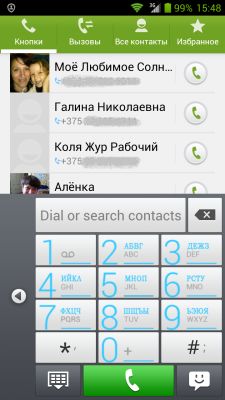
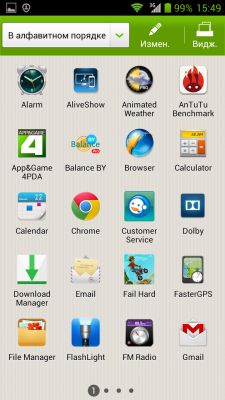
А вот во что он превращается, если установить парочку занятных приложений
1. Launcher8

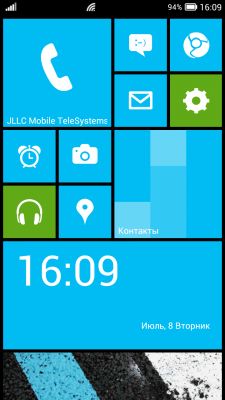
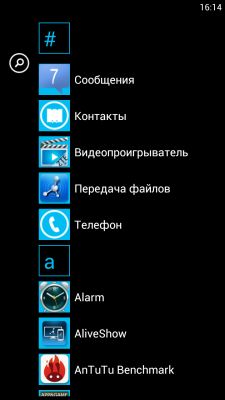
Лаунчер в стиле Windows Phone с кучей настроек и собственным локскрином. Можно менять цвет/форму/размер/местоположение тайлов, давать собственные названия и др. По мне, так очень похоже.
2.Metro Notifications
Уведомления в стиле WP
3.Messaging7

Сообщения в том же стиле
4. WP7contacts
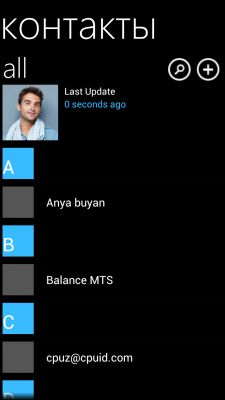
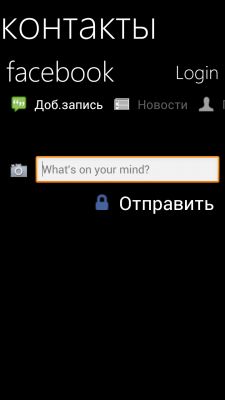
Приложение для работы с контактами в стиле WP. Позволяет также быть на связи в фейсбуке.
5. WP7phone
Звонилка, тоже не нашел в маркете.

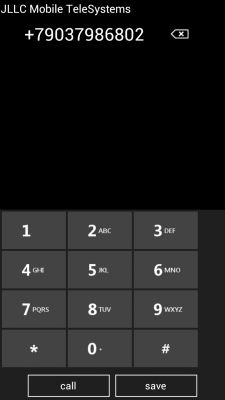
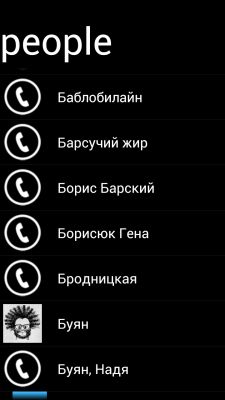
6. Музыкальный проигрыватель.
Я лично использовал Ubermusic, но прислушаюсь также к мнению других уважаемых товарищей и приложу ссылку на ZPlayer )
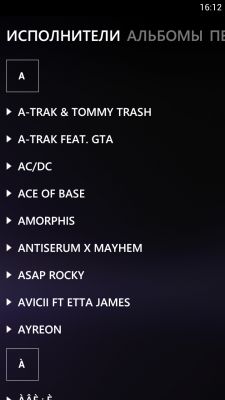
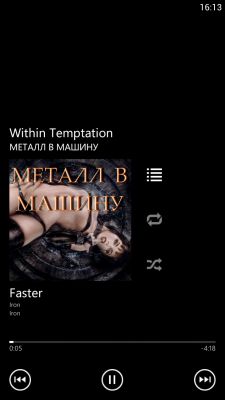
Что еще хочется добавить
— у каждой ОС есть свои поклонники и противники, но только у андорида есть такое милое сердцу любого гика преимущество, как ТОТАЛЬНАЯ настраиваемость. Любой обладатель андроид-смартфона может сказать любому пользователю WP — я могу сделать, как у тебя, а ты, как у меня, нет! Бе-бе-бе.
Как превратить android смартфон в windows phone
Будь в курсе последних новостей из мира гаджетов и технологий

Превращаем скучный Android в классный Windows-смартфон


Вы поклонник Windows их хотите, чтобы именно эта система была на вашем смартфоне? Мы расскажем, как это сделать. Все, от дизайна до функциональных приложений от Microsoft.
Одно из преимуществ Android-системы — ее гибкая настройка. Благодаря открытому исходному коду, пользователь может менять все, от внешнего вида, до нужного набора функций своего смартфона. Мы расскажем, как преобразить ваше устройство с помощью официальных приложений, если вы привыкли пользоваться службами от Microsoft.
Заменяем приложения Google на альтернативы от Microsoft
Microsoft представляет множество решений для тех, кто привык пользоваться системой Windows. Все они являются бесплатными и находятся в открытом доступе.
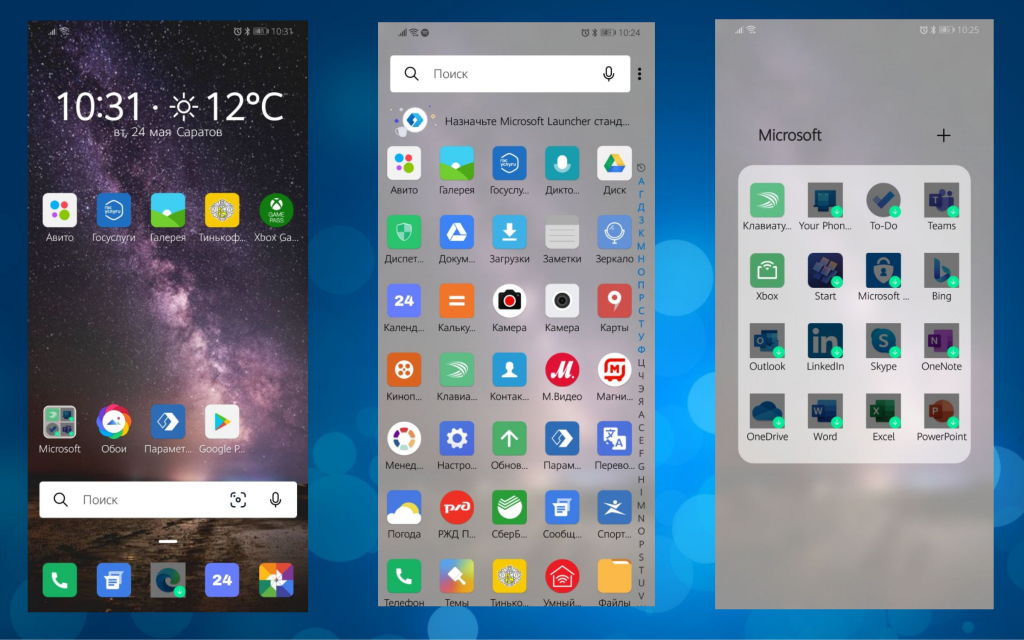
Используем средство запуска от Microsoft
Microsoft Launcher станет отличной заменой вашей стоковой оболочке. Гибкость его настройки превосходит большинство лончеров других компаний. Виджеты смотрятся гармонично и позволят вывести на главный экран быстрый доступ к важным приложениям.
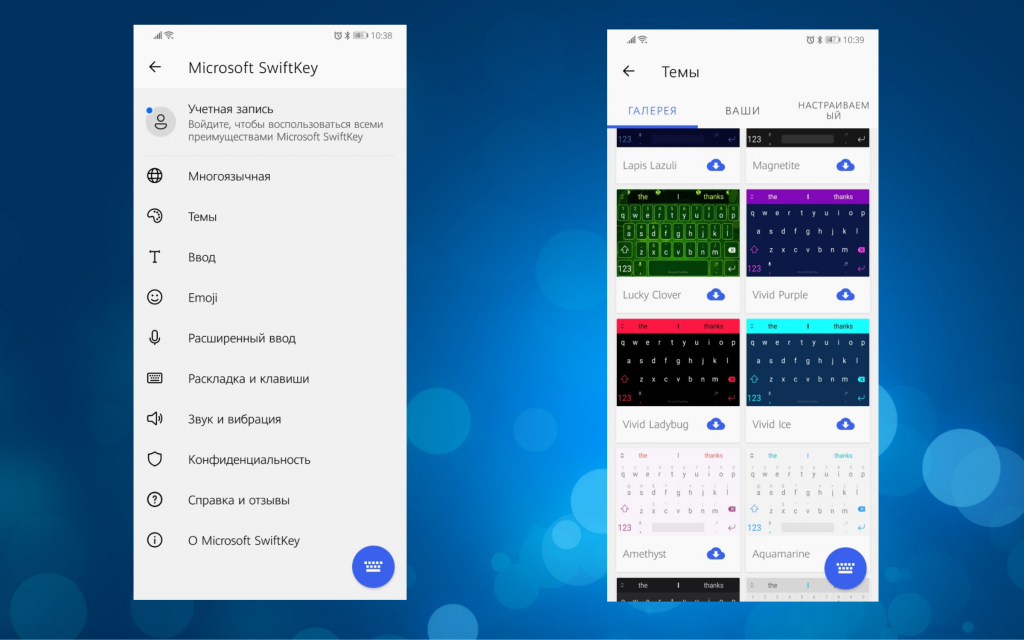
Ввод с помощью клавиатуры Microsoft Swift Key
Microsoft SwiftKey — удобная и многофункциональная клавиатура. Некоторые производители, такие как Honor, даже использовали ее в своих оболочках. Клавиатура имеет множество разнообразных тем, поддерживает ввод жестами и голосом. Отличная замена клавиатуре от Google.
Ставим электронную почту Outlook
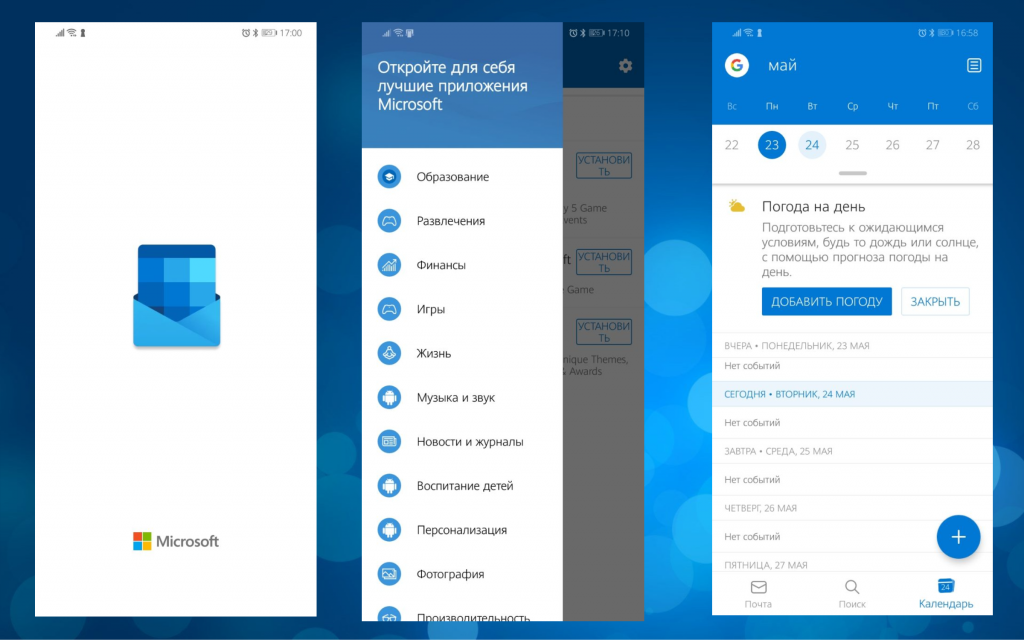
Если вы и раньше пользовались этой почтой, то выбор очевиден. Но даже сторонники Gmail могут попробовать вариант от Microsoft. Outlook позволяет привязать к себе учетную запись Google и оставаться на связи с прежними контактами. Кроме того почта хорошо защищена от спама, имеет удобный календарь событий, а отправленные сообщения приходят быстрее, чем у многих аналогов.
Используем браузер Microsoft Edge
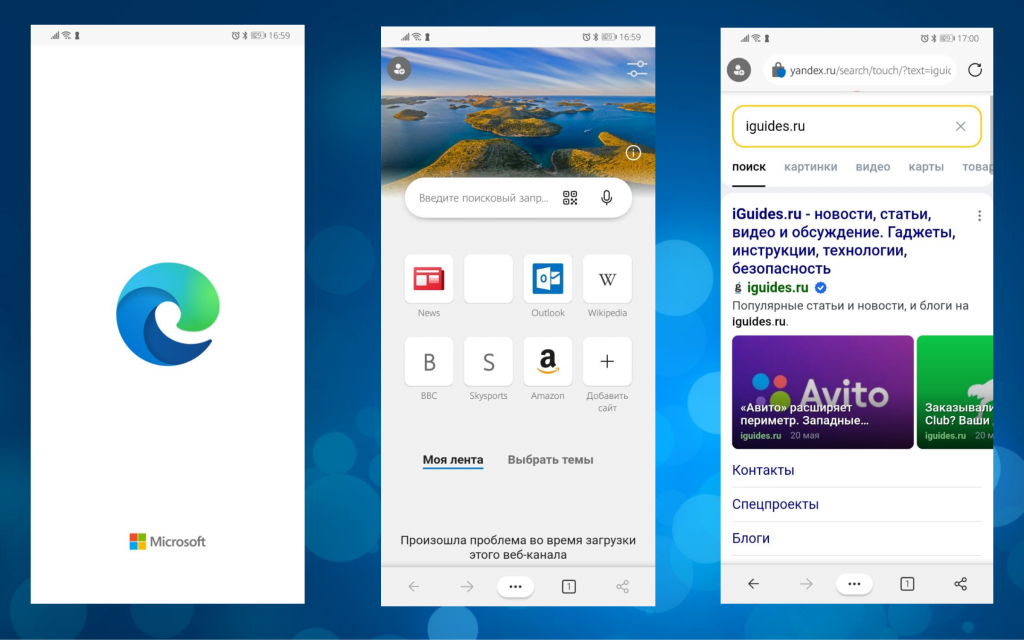
Co времен Internet Explorer многое поменялось. Microsoft знатно прокачала свой браузер и теперь Edge стал хорошей заменой прожорливому Google Chrome. К тому же он разработан на базе Chromium, что позволяет использовать привычные расширения из Chrome. Несомненным плюсом станет встроенный блокировщик рекламы.
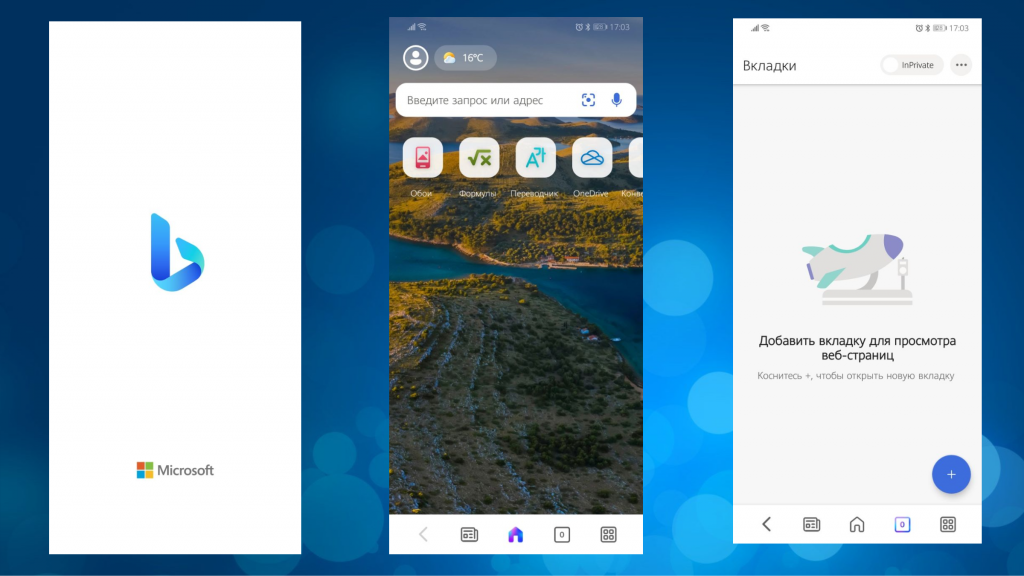
Пользуемся поисковиком Microsoft Bing
По умолчанию система Android пользуется поисковиком Google. Но если мы хотим, чтобы все было аутентично — ставим Bing. Его можно использовать в качестве виджета с главного экрана. Поисковик поддерживает мультимедийный поиск, например: по картинкам. Если вы привыкли пользоваться этим поиском на своем ПК, то к Google вы уже вряд ли вернетесь.
Дополнительные приложения от Microsoft, которые не будут лишними
Еще пару штрихов и Windows-смартфон готов. Эти приложения не являются обязательными. Все зависит от того какими сервисами вы пользуетесь. Но никогда не поздно попробовать что-то новенькое.

Открываем доступ к ПК на Windows
Приложение позволяет синхронизировать ваш смартфон и ПК на Windows. Получайте уведомления, совершайте звонки, отправляйте сообщения, музыку или фото со смартфона или ПК. Попробуйте, это очень удобная функция.
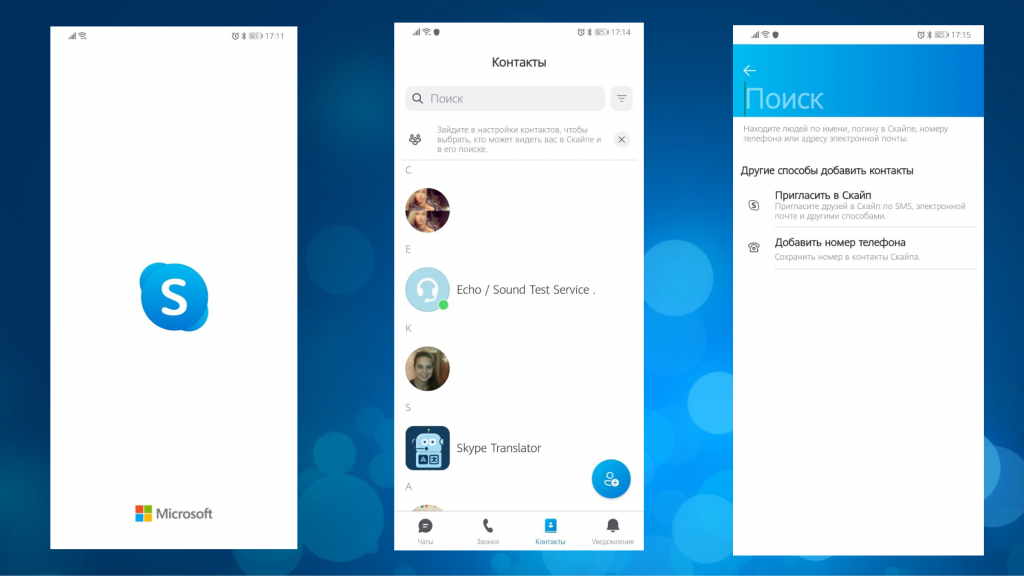
Оставайтесь на связи в Skype
Одно из лучших приложений для аудио и видео связи не нуждается в представлении. Skype также поддерживает обмен текстовыми сообщениями, групповые звонки и передачу файлов.
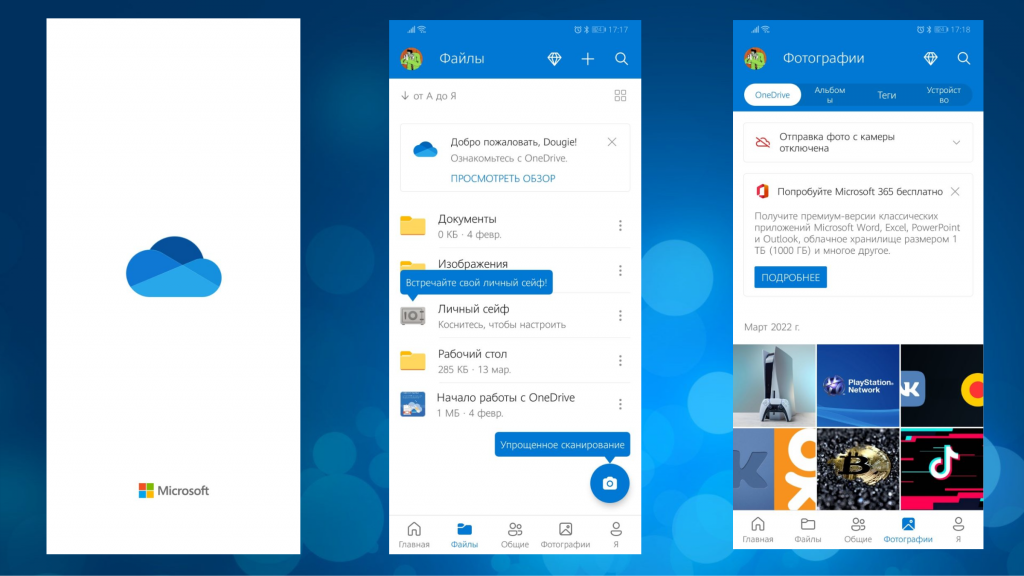
Используем облачное хранилище OneDrive
OneDrive — достойное облачное хранилище от Microsoft на замену Google Диска или DropBox. Изначально дается 5 Гб хранилища — это бесплатно. Если вам мало, при покупке подписки Office 365 объем увеличится до 1 Тб.
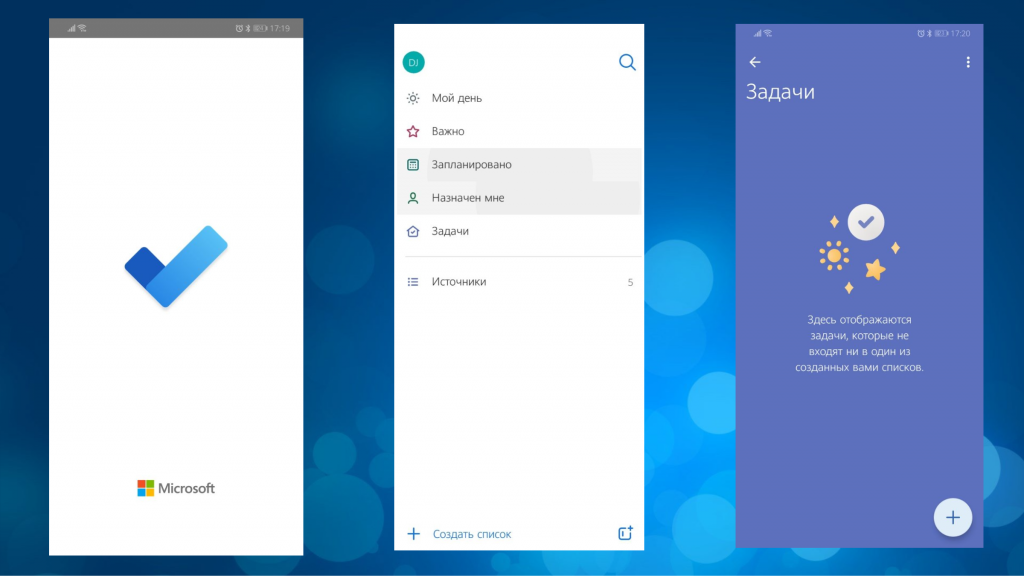
Пользуйтесь органайзером To Do
Microsoft To Do позволяет записывать важные дела, заметки, напоминать об истекающих сроках. В общем простой и удобный органайзер который станет хорошим дополнение к Outlook.
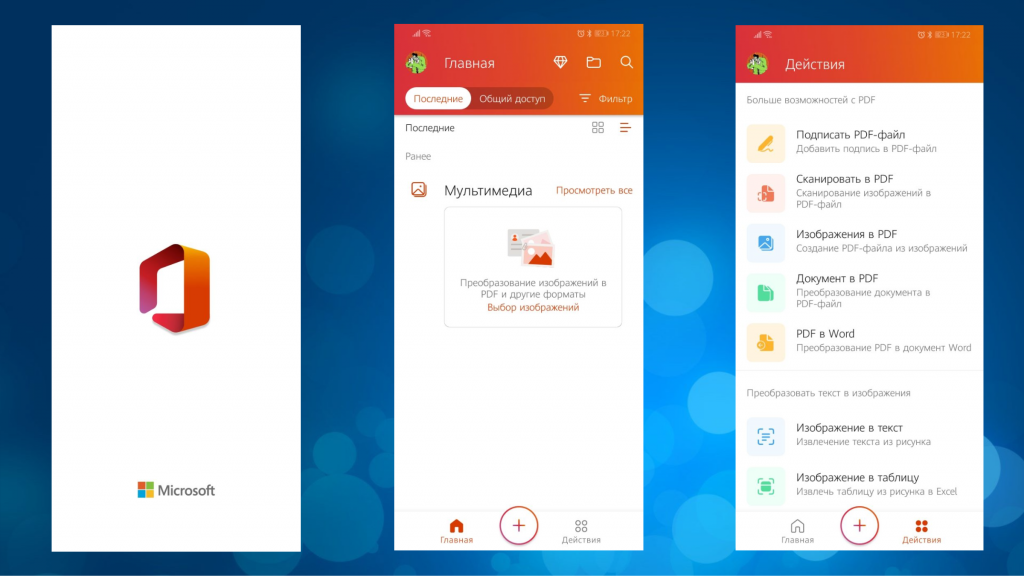
Работайте на ходу с Microsoft Office
Microsoft Office — один из самых мощных наборов для просмотра документов для Android. Приложение включает в себя редактор документов, просмотр презентаций, работу с таблицами и облачное хранилище. Дополнительные инструменты позволят преобразовать фото в текст при помощи сканера и конвертера. Отличная замена Google Документам.
В процессе установки приложений может понадобиться изменение значения по умолчанию. Это требуется для того, чтобы после перезагрузки или выключении смартфона, приложения автоматически начинали работу. В любом случае этот параметр всегда можно отключить в меню настроек вашего устройства.
Смартфоны на Android и многое другое вы можете купить у наших друзей из Big Geek. Скидка по промокоду iGuides
Источник https://setphone.ru/stati/kak-sdelat-tak-chtoby-android-vyglyadel-kak-windows-phone/
Источник https://trashbox.ru/topics/61965/windroid-phone-ili-kak-prevratit-jb-v-wp
Источник https://www.iguides.ru/main/os/prevrashchaem_android_v_windows_smartfon/





